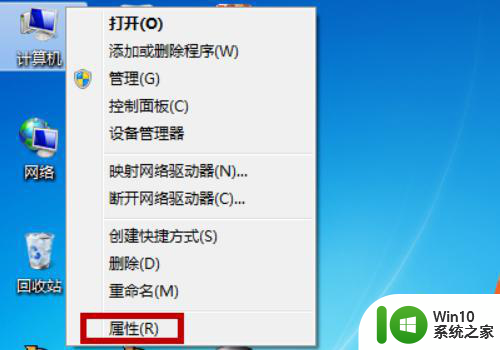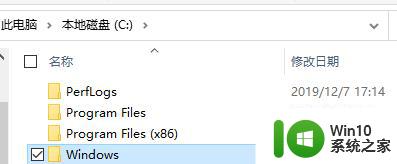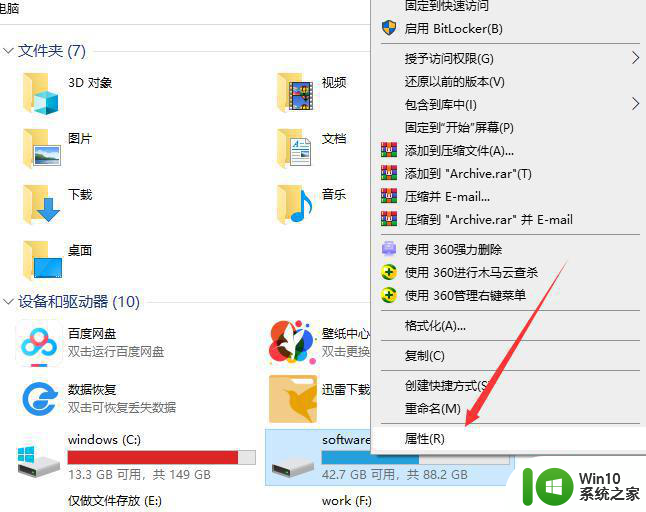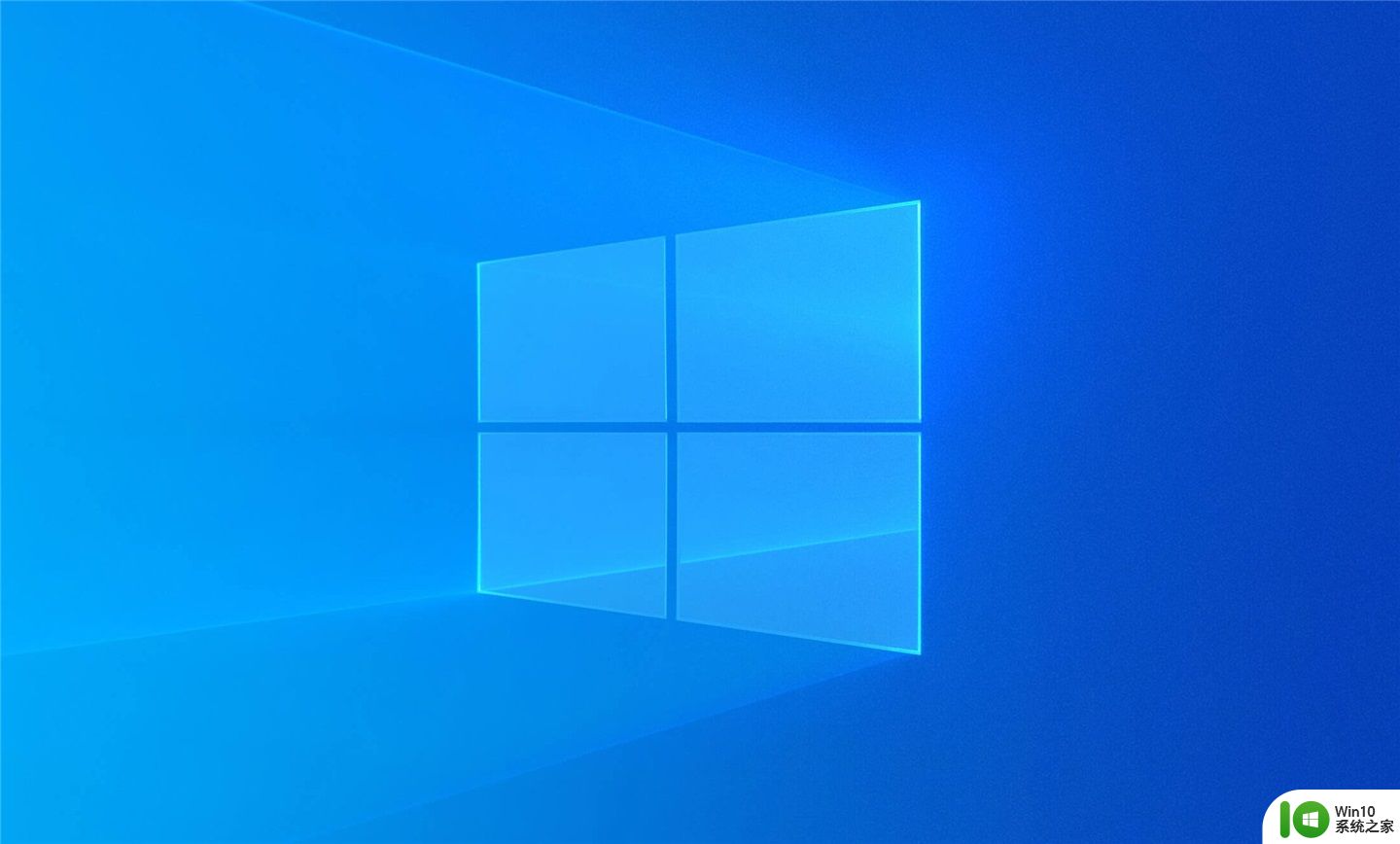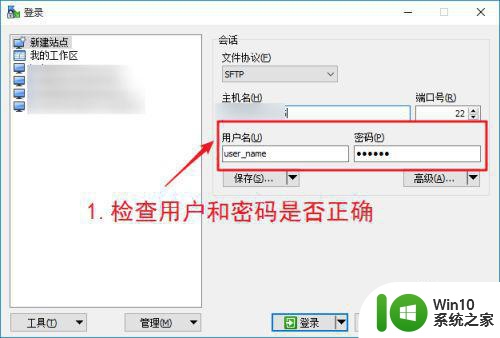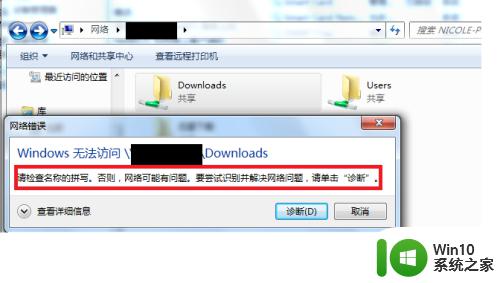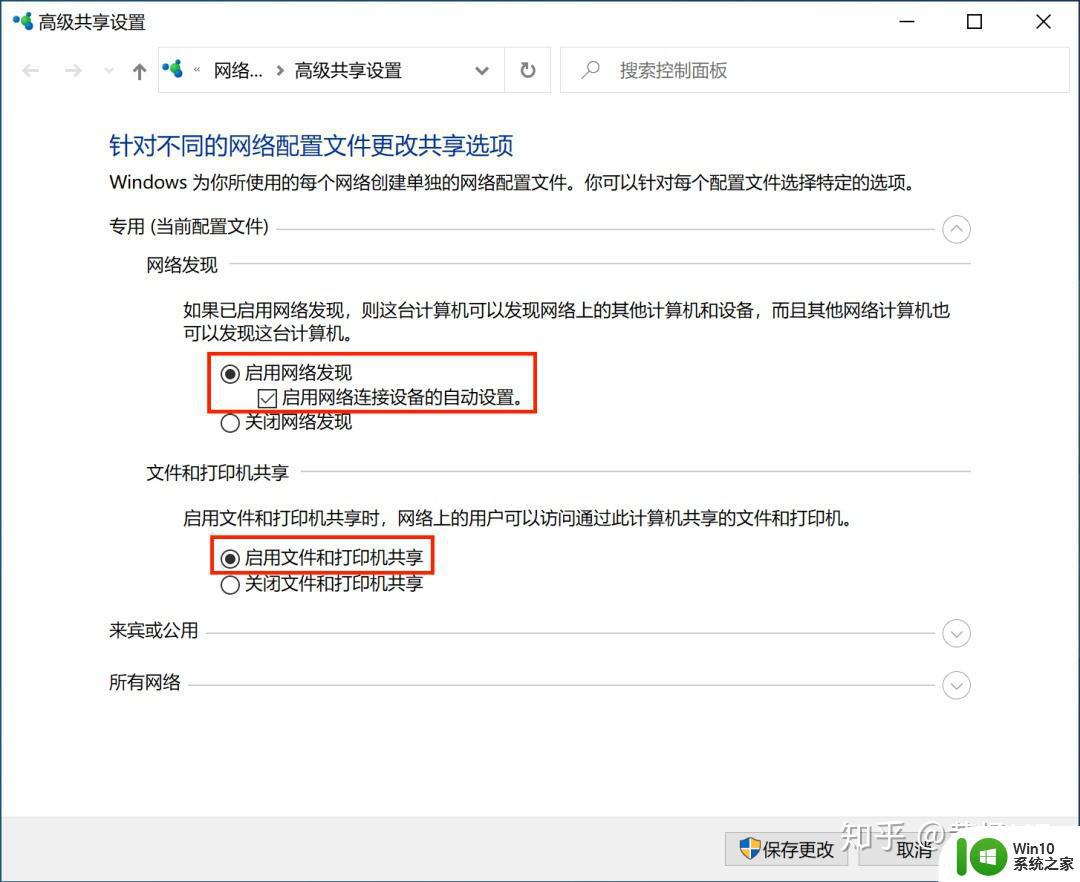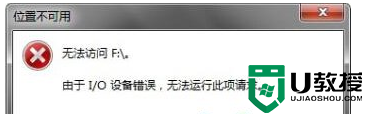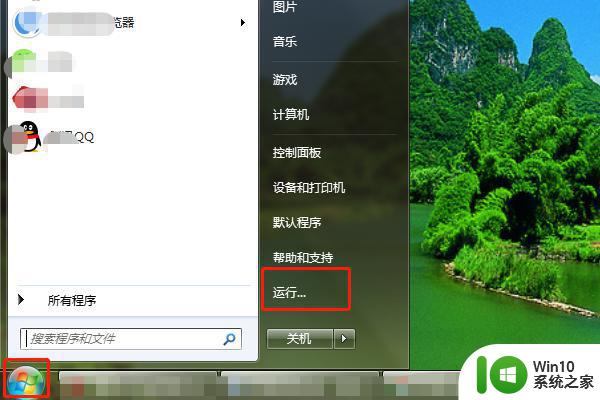windows无法访问指定设备路径或文件的解决方法
在使用Windows操作系统时,有时我们可能会遇到无法访问指定设备路径或文件的问题,这个错误提示可能会给我们带来一些麻烦,无法打开或运行所需的文件或程序。幸运的是我们可以通过更改适配器选项来解决这个问题。在本文中我们将探讨一些解决方法,帮助我们解决Windows无法访问指定设备路径或文件的困扰。
windows无法访问指定设备路径或文件怎么办?
方法一、
1. 右击电脑桌面“此电脑”图标,选择“管理”打开;
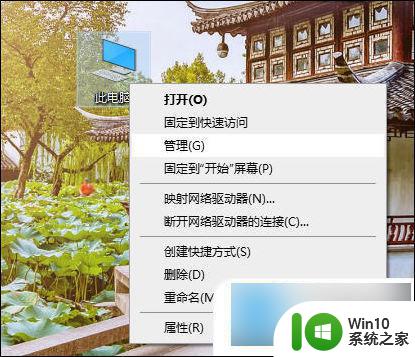
2. 依次展开左侧的“本地用户和组”-“用户”,右侧找到Administrator用户名双击打开;
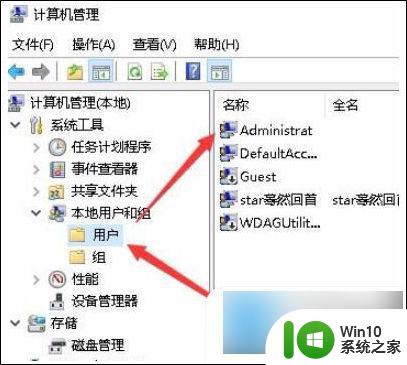
3. 取消“帐户已禁用”的勾选,点击确定即可开启超级管理员权限。
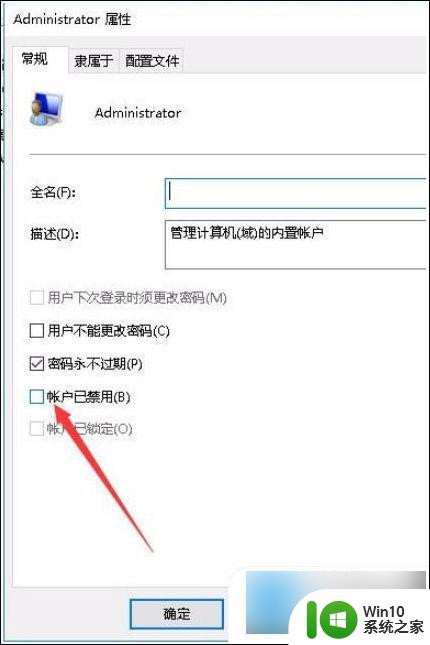
方法二、
1. 如果方法一已经设置了权限还是打不开一些文件,这时候就右击无法打开的盘符或是文件夹。选择“属性”;
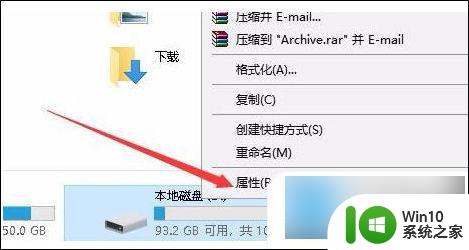
2. 切换至“安全”选项卡;
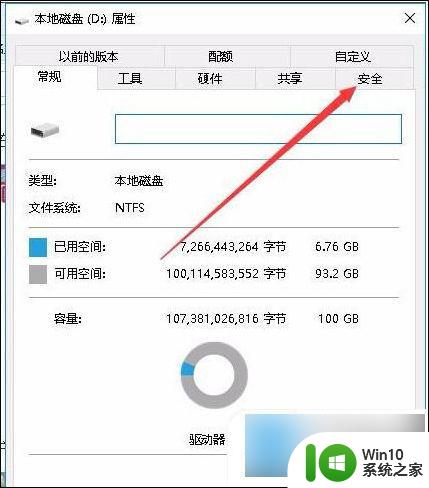
3. 在组或用户名下方找到Administrator用户,点击“编辑”;
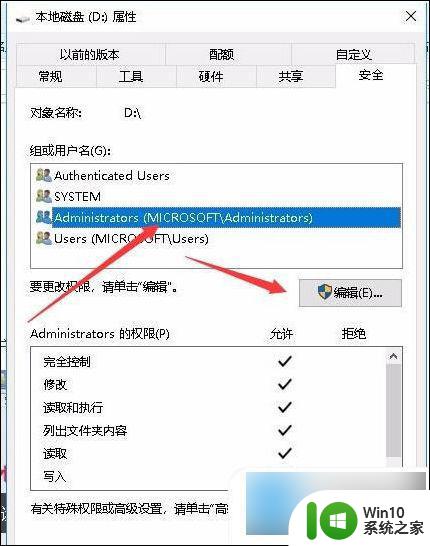
4. 将所有的权限设置项改为允许,点击确定即可。
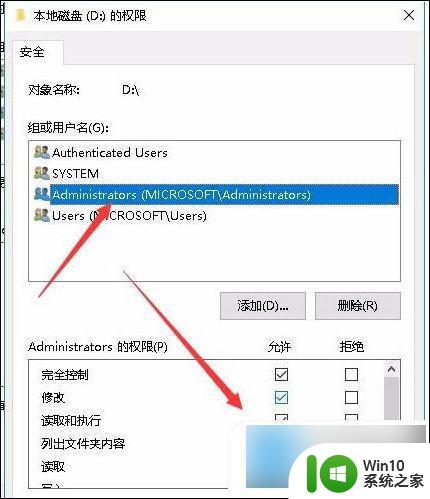
以上就是更改适配器选项Windows无法访问指定设备路径或文件的全部内容,如果遇到这种情况,你可以根据以上操作进行解决,非常简单快速,一步到位。